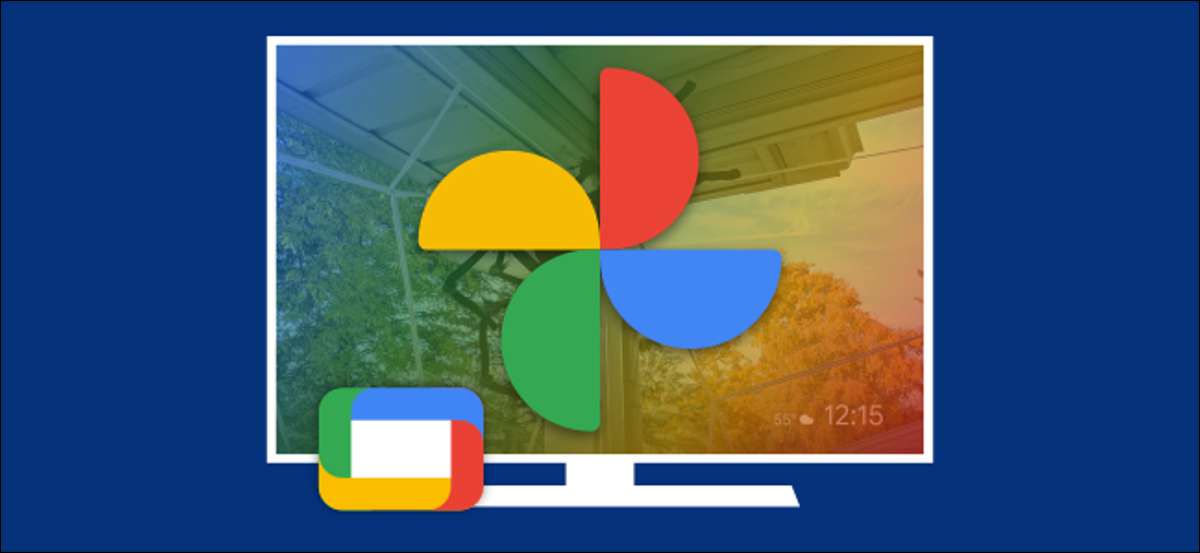
I dispositivi come il Chromecast con Google TV possono visualizzare una presentazione di foto di Google come screen saver. Se desideri utilizzare la tua TV come cornice fotografica gigante, ti mostreremo come impostare questo.
Durante Processo iniziale di installazione di Chromecast , ti verrà chiesto di scegliere una "modalità ambientale". Questo è ciò che i dispositivi Google TV chiamano lo screen saver. Google Photos è una delle opzioni durante la configurazione, ma se non lo hai selezionato, puoi farlo ora.
In primo luogo, ovviamente, dovrai essere utenti di Google Photos per questa funzione da lavorare. L'altra cosa di cui hai bisogno è l'app di Google Home per i phone , iPad. , o Android. , che è dove si svolge la configurazione.
Apri l'app di Google Home sul tuo telefono o tablet, trova il tuo dispositivo Google TV e selezionalo.

Tocca l'icona del cambio nell'angolo in alto a destra della pagina del dispositivo.

Quindi, selezionare "Modalità Ambient" dalle impostazioni del dispositivo.
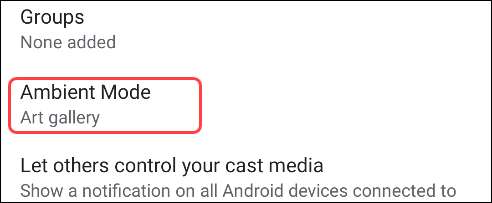
Ora vedrai le diverse opzioni per lo screen saver (modalità ambiente). Seleziona "Google Photos" dalla lista.
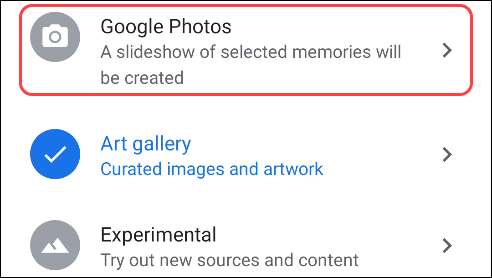
Album Dal tuo account Google Photos, apparirà l'account associato all'App Google Home. Seleziona tutti gli album che vuoi vedere in modalità Ambient sul tuo Chromecast con Google TV.

Quando hai finito di selezionare album, tocca la freccia posteriore in alto a sinistra per procedere.
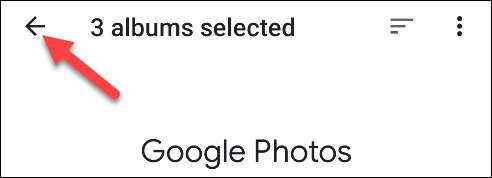
Successivamente, ci sono un certo numero di opzioni di modalità ambientale aggiuntive. Puoi scegliere di mostrare il tempo, il tempo, le informazioni sui dispositivi e i dati fotografici personali. Puoi anche mettere le foto ritratto fianco a fianco, abilitare la cura della foto e regolare la velocità della presentazione.

L'ultima cosa che potresti voler regolare è quanto tempo la schermata TV rimarrà in A.K.A. Per quanto tempo giocherà la tua presentazione. Sul tuo dispositivo Google TV, seleziona l'icona del profilo nell'angolo in alto a destra della schermata Home.

Quindi, selezionare "Impostazioni" dal menu.

Scorri verso il basso e seleziona "Sistema".

Scorri di nuovo verso il basso e scegli "Energy Saver".
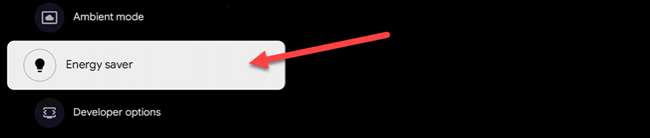
L'impostazione del risparmio energetico è ciò che determina quanto tempo il display rimarrà su mentre è inattivo. Seleziona "Disattiva il display" per cambiarlo.
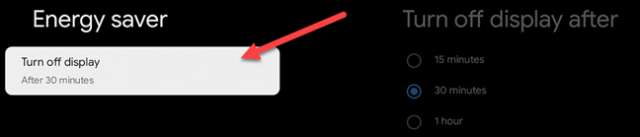
Infine, selezionare uno degli incrementi del tempo dall'elenco.
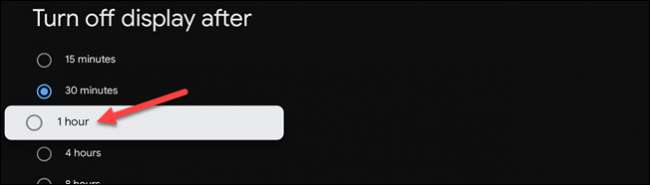
Questo è tutto! Vedrai ora i tuoi album di Google Photos sul tuo Chromecast con Google TV in modalità Ambient!







